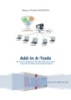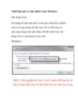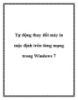Cài đặt máy in trong môi trường Windows hỗn hợp
170
lượt xem 29
download
lượt xem 29
download
 Download
Vui lòng tải xuống để xem tài liệu đầy đủ
Download
Vui lòng tải xuống để xem tài liệu đầy đủ
1. Chọn máy tính để kết nối máy in Trong mạng hỗn hợp, nếu kết nối máy in cài đặt driver tương ứng vào máy tính Windows XP hoặc Windows Server 2003 và chia sẻ, thì các máy tính chạy các phiên bản hệ điều hành mới hơn như Windows 7, Windows Server 2008 sẽ không kết nối đến được. Do vậy, chúng ta phải chọn máy tính chạy Windows 7 hoặc Windows Server 2008 để kết nối, cài đặt driver và chia sẻ. Hình bên dưới minh họa cáp và cách thức cách nối giữa máy in và máy...
Chủ đề:
Bình luận(0) Đăng nhập để gửi bình luận!

CÓ THỂ BẠN MUỐN DOWNLOAD